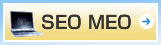データ入稿(完全データ)
|
せっかくの印刷物を失敗なく作るために以下の項目を必ずご確認下さい。
|
|||
| まず最初に・・・(データ作成時の注意・共通) | |||
|
オフセット印刷
オフセット印刷の場合で仕上がりサイズまでいっぱいに絵柄が入る場合は、
データに断裁用として用紙の外周の上下左右に3ミリ程度の塗り足しを必ず付けて下さい。 スピード印刷
また定型用紙を使った軽印刷(スピード印刷)の場合は上下左右に10ミリ程度の余白を設けてください。
軽印刷の場合は全面印刷(用紙の端まで塗りつぶす等)は出来ません。 各アプリケーションの注意点に関しては後述の該当項目を参照下さい。
|
|||
| 基本的な入稿方法と共通のデータチェック | |||
|
データ入稿について(共通)
Illustrator、Photoshopによる校了済みの完全データ支給が基本です。
フォント(文字情報)はアウトライン化(またはラスタライズ)を行っておいてください。 仕様書、カンプを入稿データと同時に送付して下さい。 余分なファイルは削除して、出力に必要なファイルのみ入稿して下さい。 データ持ち込み入稿時の注意
データを持ち込まれる場合はCD(推奨) やMO、USBメモリなどをご利用いただけます。MOの場合は、必ずWindowsとMacintoshの両方で読み込み可能な形式のディスクフォーマットのメディアにデータを書き込んでください。 またデータの収納が可能であればUSBメモリも可能です。 (こちらもフォーマットには注意。FAT推奨)。 フォーマット形式(HFS、FAT、NTFSや変換・再フォーマット方法等)がよく分からない方や不安な方はCD・DVDによる持込がより安全です。 オンライン入稿時の注意
メールでデータ入稿をおこなう場合は5MB程度とし、サイズが大きい場合は圧縮時にアーカイブをスプリットして一つ5MB以下になるようにして下さい。圧縮形式は可能な限りZIP形式でお願いいたします(Win・Mac共通形式の1つです)。 また、データサイズが大きな場合は、既存のデータ転送サービスのご利用も可能です。 |
|||
| Illustrator | |||
|
IllustratorのデータはVer.10またはそれ以下と必ず互換性をもたせて下さい。 |
|||
| Photoshop | |||
|
元画像は印刷用データの原寸に近い大きさで作成して下さい。 CMYKモード、EPS(バイナリorJPEG最高画質低圧縮)形式で保存して下さい。 EPSで保存する時のサムネイルは必ずTIFFの8ビットで行ってください。 それ以外の場合はお客様のお手元では確認できても、弊社での確認時に画像が表示されない等のトラブルが起こってしまいます。 !マッキントッシュの場合、EPSで保存する場合のサムネイル設定がデフォルト(初期状態)でMacintosh-8bitになっていますので必ず上記の確認・修正を行ってください。 必ず全てのレイヤーを表示し、全てのロックを解除した状態にしておいてください。 同時にテキスト(文字情報)のラスタライズを行っておいてください。 |
|||
| その他 | |||
|
他のアプリケーションにつきましては、その都度ご相談下さい。 |

- 会社案内
- スピード印刷
- チラシ印刷
- パンフレット
- ポストカード印刷
- 挨拶状・案内状
- 圧着はがき
- 名刺印刷
- 封筒印刷
- 伝票印刷
- 冊子印刷
- 割引券 クーポン券
- カード各種
- コースター印刷
- ポケットティッシュ
- オリジナルマスク
- ポスター出力
- パウチ ラミネート加工
- ロゴデザイン
- 看板制作
- web制作
- 新聞折込
商品一覧
- 足立区
- 荒川区
- 板橋区
- 江戸川区
- 大田区
- 葛飾区
- 北区
- 江東区
- 品川区
- 渋谷区
- 新宿区
- 杉並区
- 墨田区
- 世田谷区
- 台東区
- 中央区
- 千代田区
- 豊島区
- 中野区
- 練馬区
- 文京区
- 目黒区
営業所エリアのご紹介